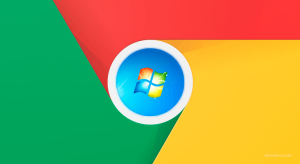Премахване на файл от последните файлове в Windows 10

В Windows 10 ново местоположение за бърз достъп се предлага по подразбиране във File Explorer. Той събира вашите често използвани папки и скорошни файлове. Вече разгледахме по-рано как да премахнете последните файлове, и как да премахнете често срещаните папки от бърз достъп. Днес бих искал да споделя един прост съвет, който ви позволява да скриете файл от бърз достъп и да предотвратите появата му там.
Местоположението за бърз достъп във File Explorer е предназначено да замени функцията „Последни файлове“ на менюто „Старт“ в по-старите версии на Windows. В Windows 10 Technical Preview няма лесен начин за достъп до „Последни файлове“ от където и да е другаде в потребителския интерфейс, освен Бърз достъп. Всеки път, когато потребителят трябва да провери своята скорошна файлова активност, той ще трябва да отвори Explorer.
Но ако не сте щастливи да видите частен файл, който се показва в бърз достъп, може да искате да скриете този файл. За да направите това, просто следвайте простите инструкции по-долу.
- Отворете File Explorer и щракнете върху Бърз достъп, ако не е отворен по подразбиране.
- Щракнете с десния бутон върху всяка папка, която искате да скриете от бърз достъп.
- Изберете командата "Премахване от бърз достъп", за да скриете избрания файл.
Това е достатъчно, за да скриете файла. Освен това може да ви е интересно отворете този компютър вместо бърз достъп в Windows 10 File Explorer.